ETC
ReFSパーティションで削除したデータの復旧

ReFSボリュームに保存していたデータを誤って削除しゴミ箱からも消してしまった。
Windows 2013 Server
使用ソフト:復旧天使Professional
[作業手順]
1.復旧天使Professionalを起動します。
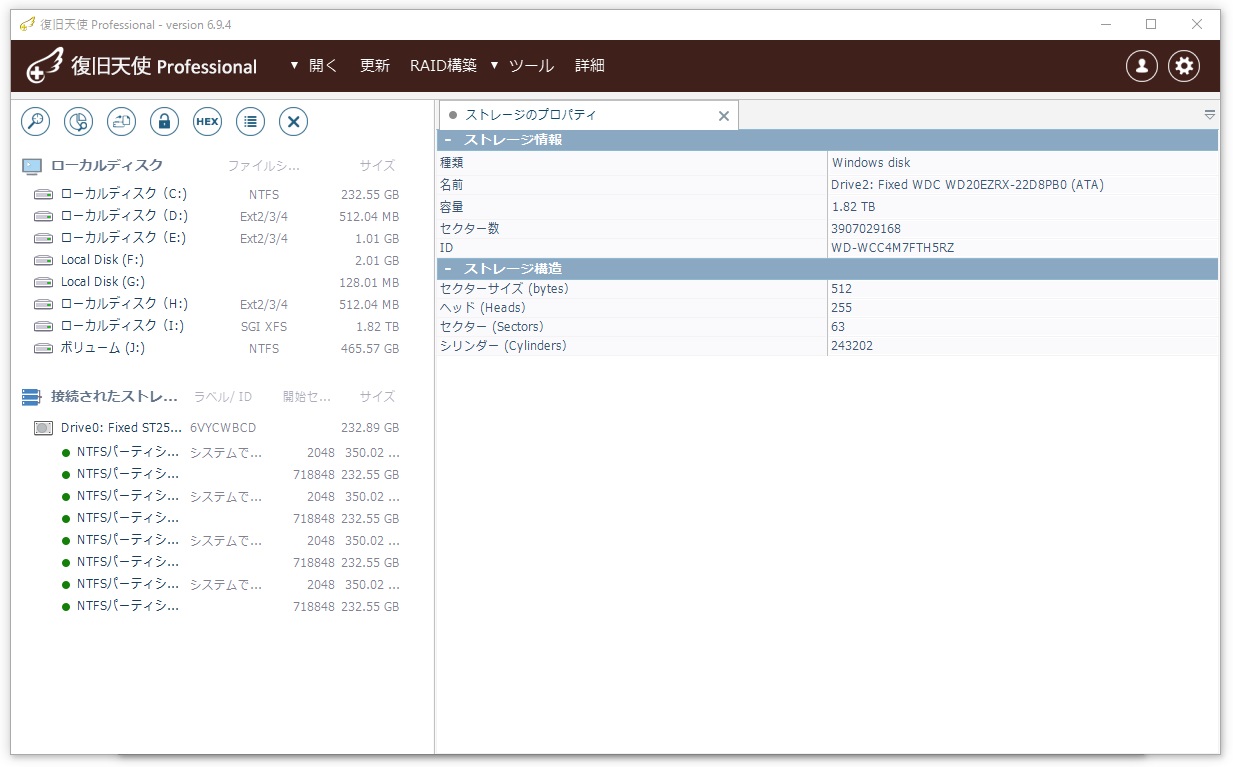
「開く」から「イメージファイルまたは仮想ディスク」を選択し、
ReFSボリュームをイメージファイルとして開きます。
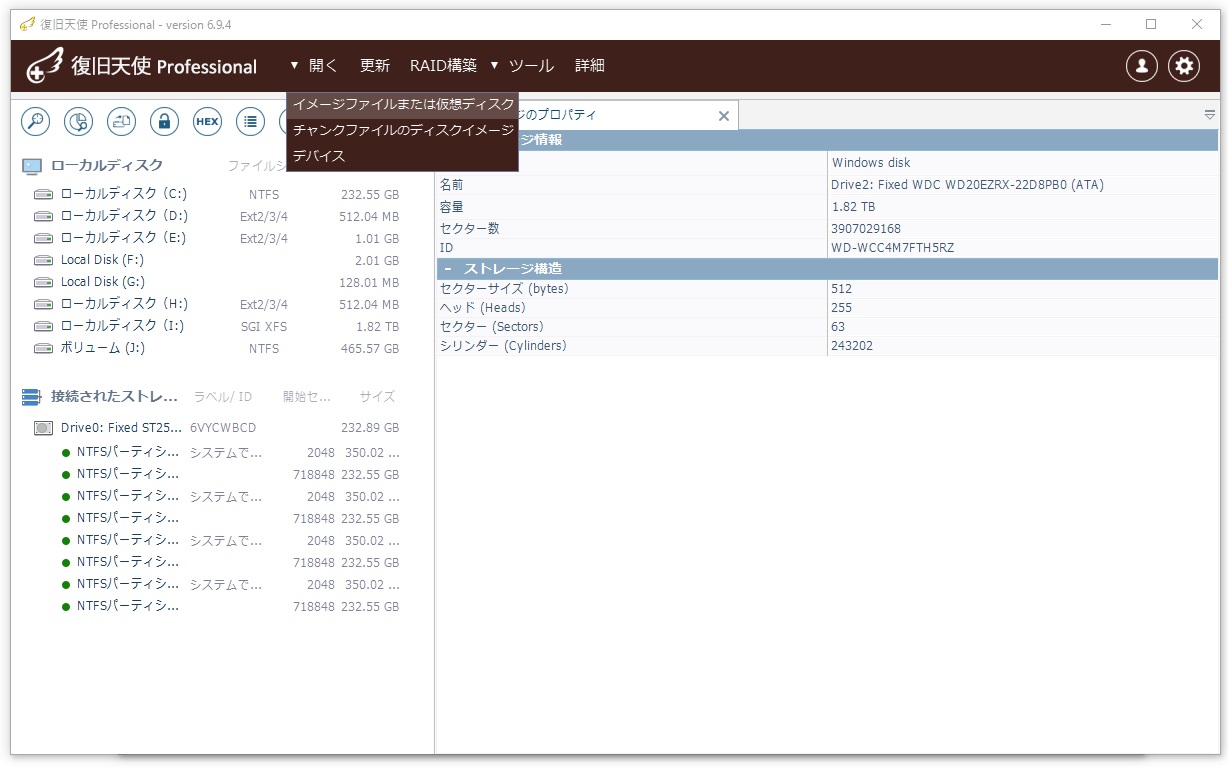
2.ReFSボリュームには削除データは表示されませんので、
ツールバーのアイコンから「消失データのスキャン」をクリックして
データのスキャンを行います。
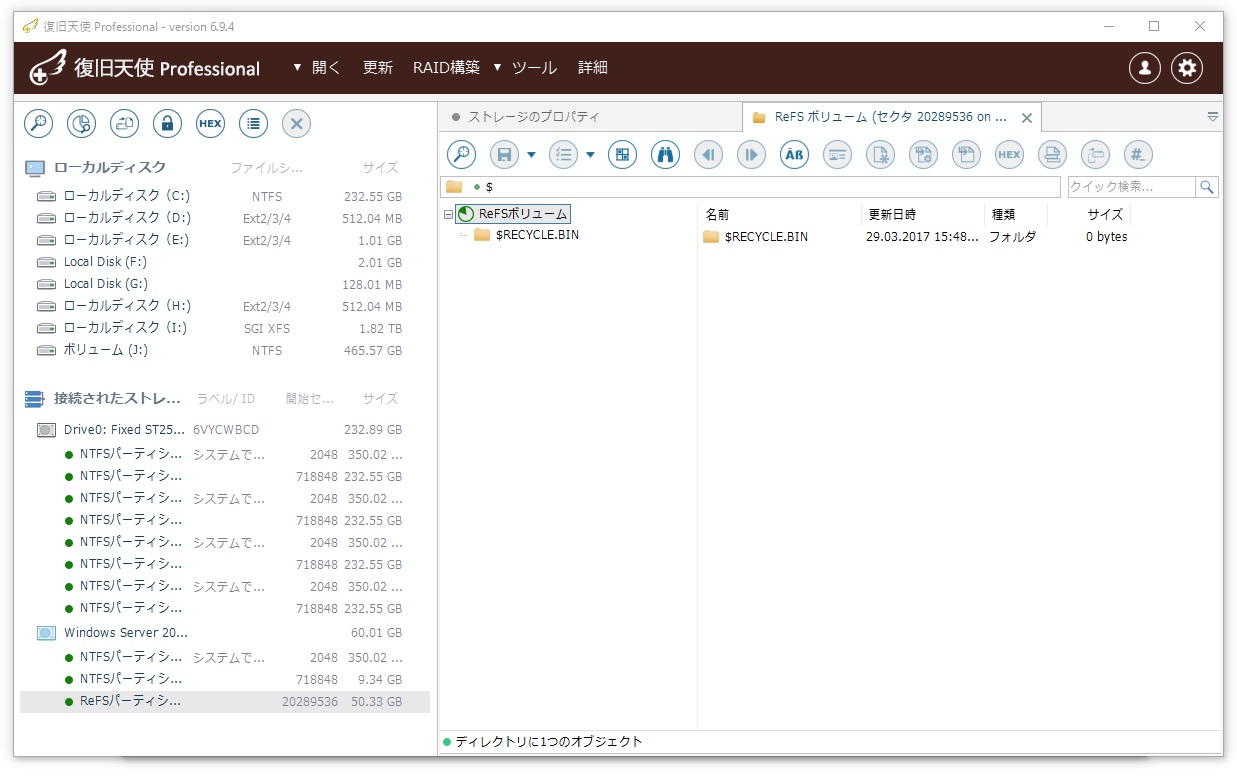
スキャン設定が完了したら「スキャン開始」をクリックします。
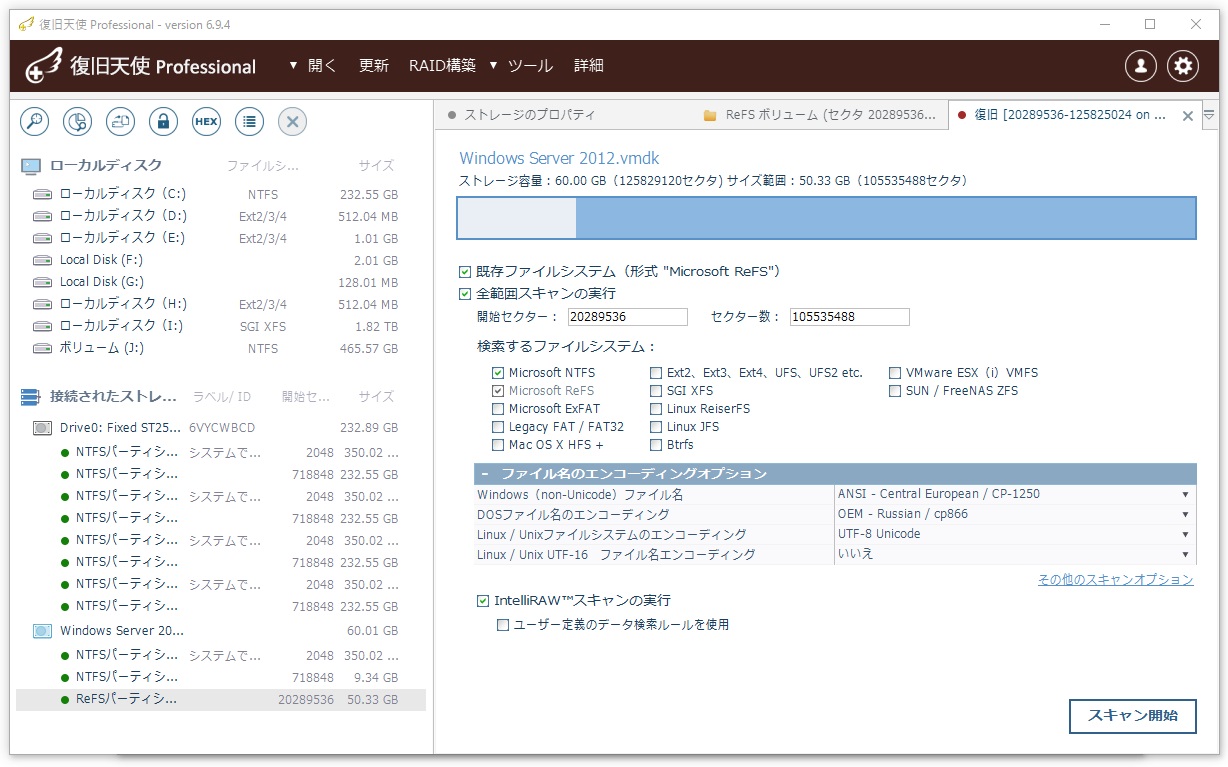
スキャンは最後まで行う必要がありますので、途中で中止しないで下さい。

3.スキャンが完了すると、結果がタブで表示されます。
確認したいスキャン結果を選択して「選択したスキャン結果を開く」を
クリックすると、エクスプローラタブでスキャン結果を開きます。
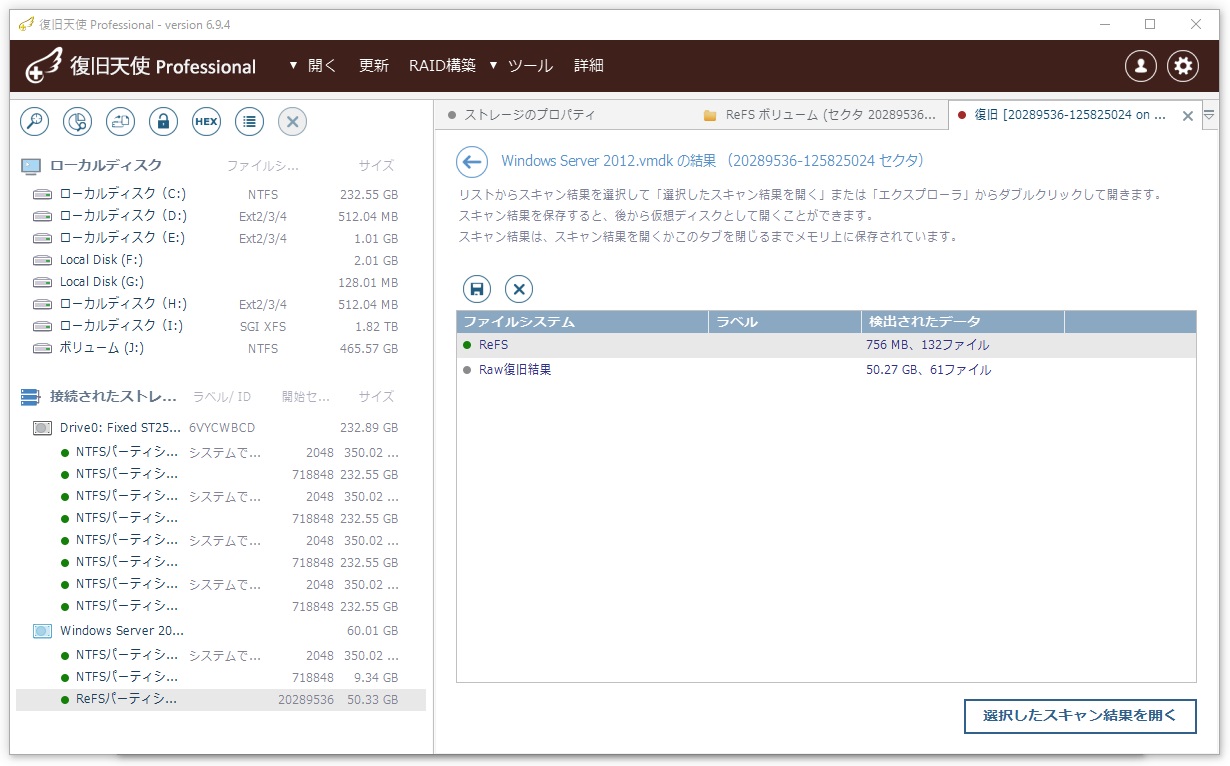
削除データは「LosfFiles」フォルダや「RECYCLE.BIN」フォルダなどに
表示されることもありますので、必ず確認して下さい。
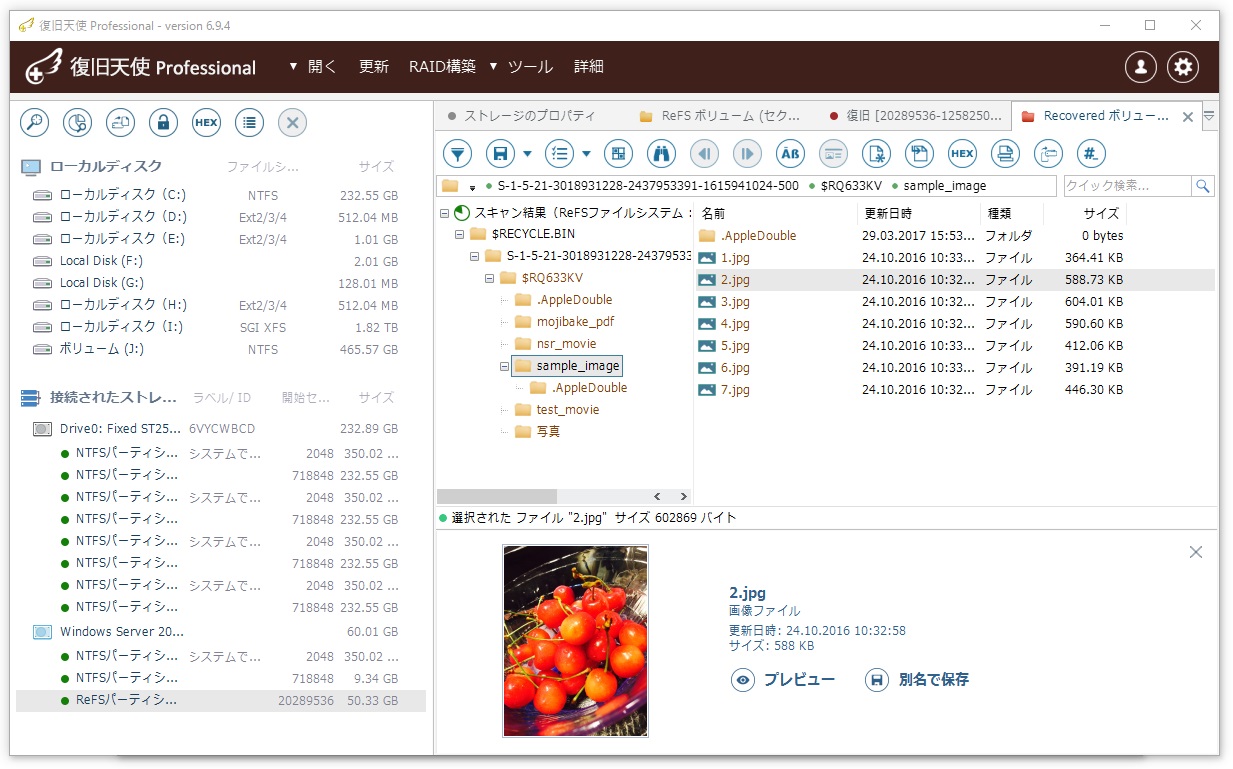
画像やテキストデータはプレビュー機能で内容を確認することもできます。
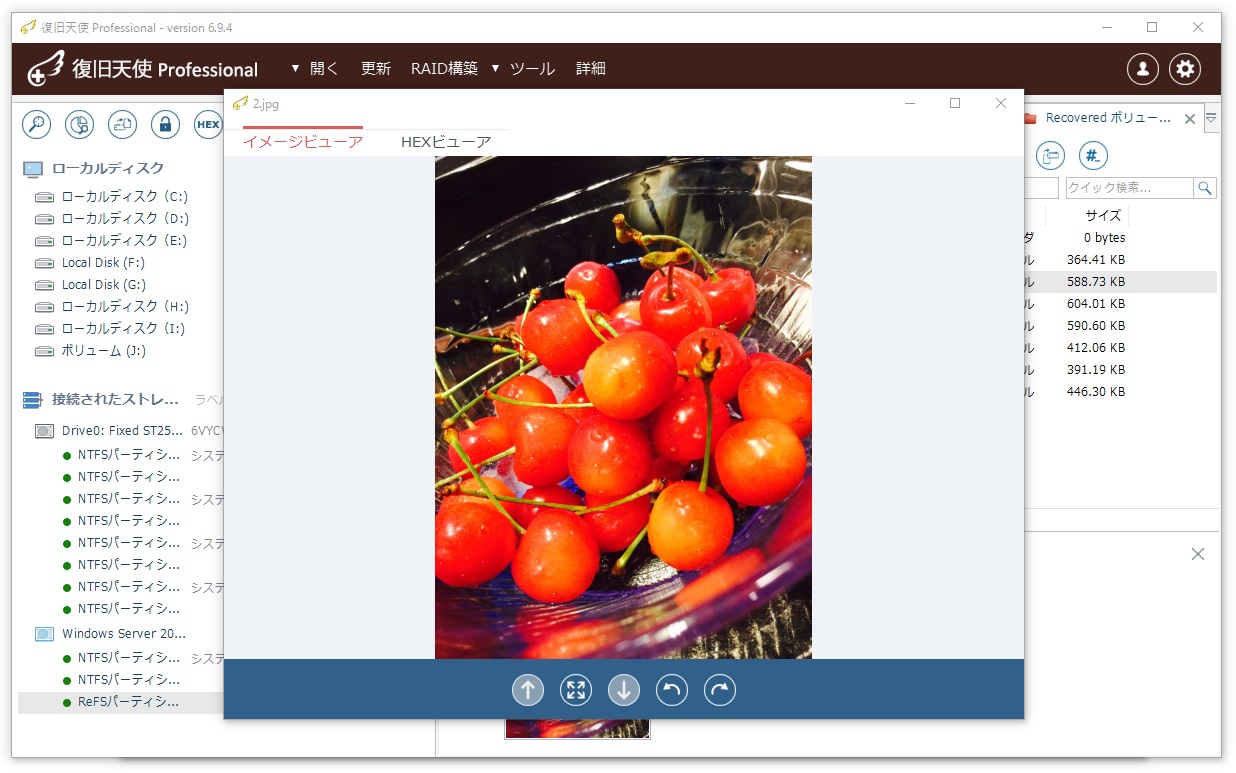
4.データを保存する場合は、ツールバーの「選択の定義」をクリックし、
保存したいファイルにチェックを入れた後、保存先を指定して保存します。
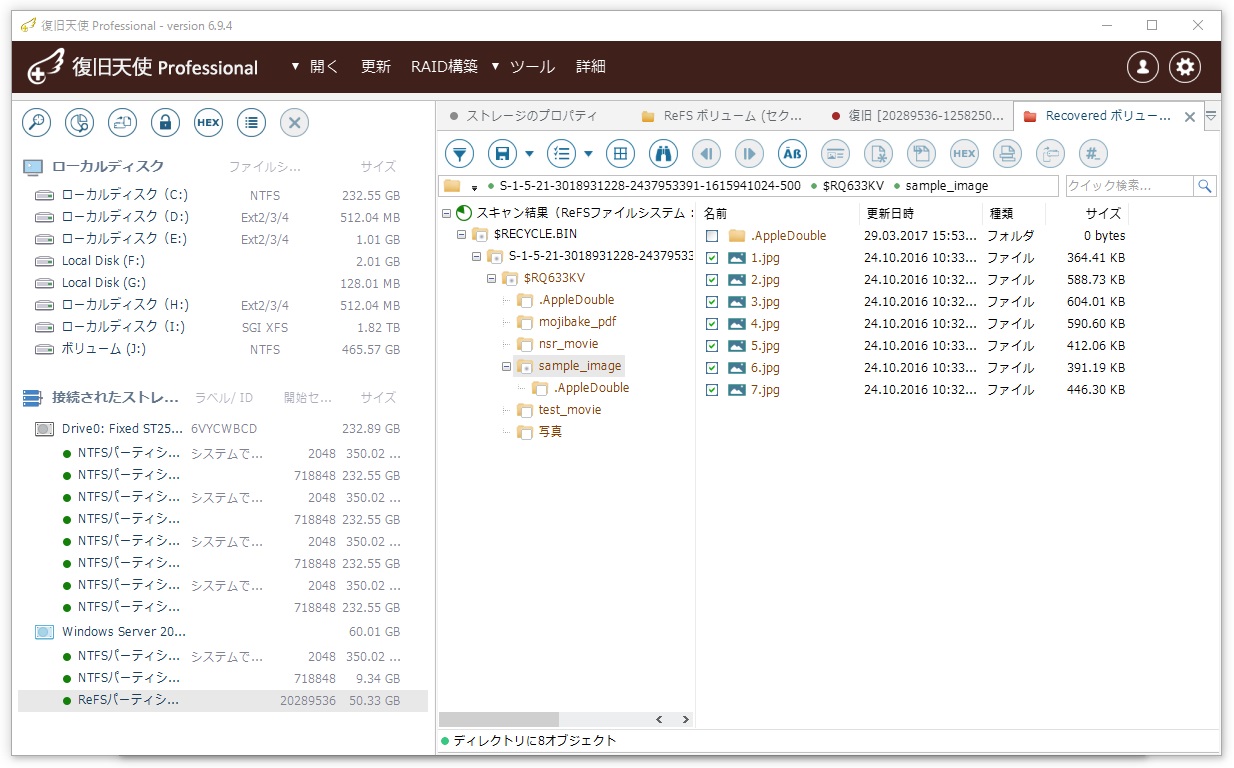
保存場所で正常に保存できていることを確認すれば、作業は完了です。
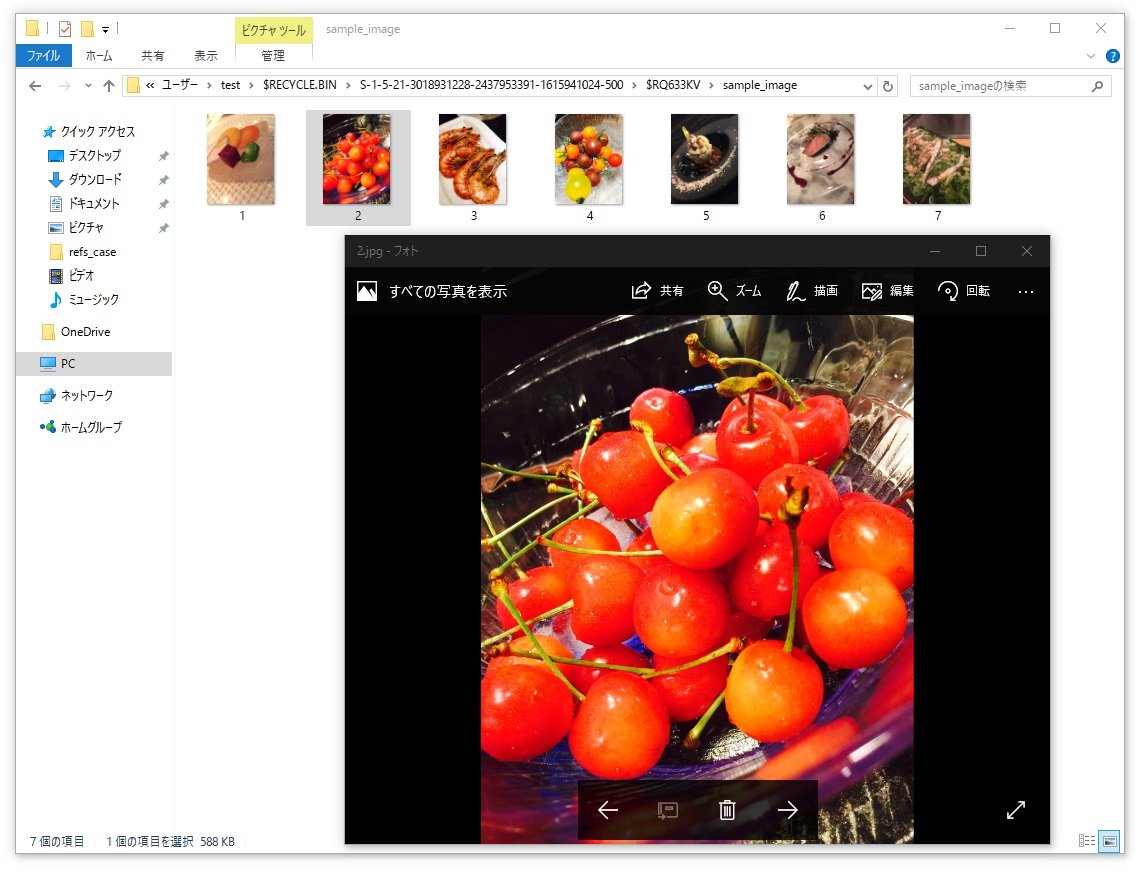
Windows 2013 Server
使用ソフト:復旧天使Professional
[作業手順]
1.復旧天使Professionalを起動します。
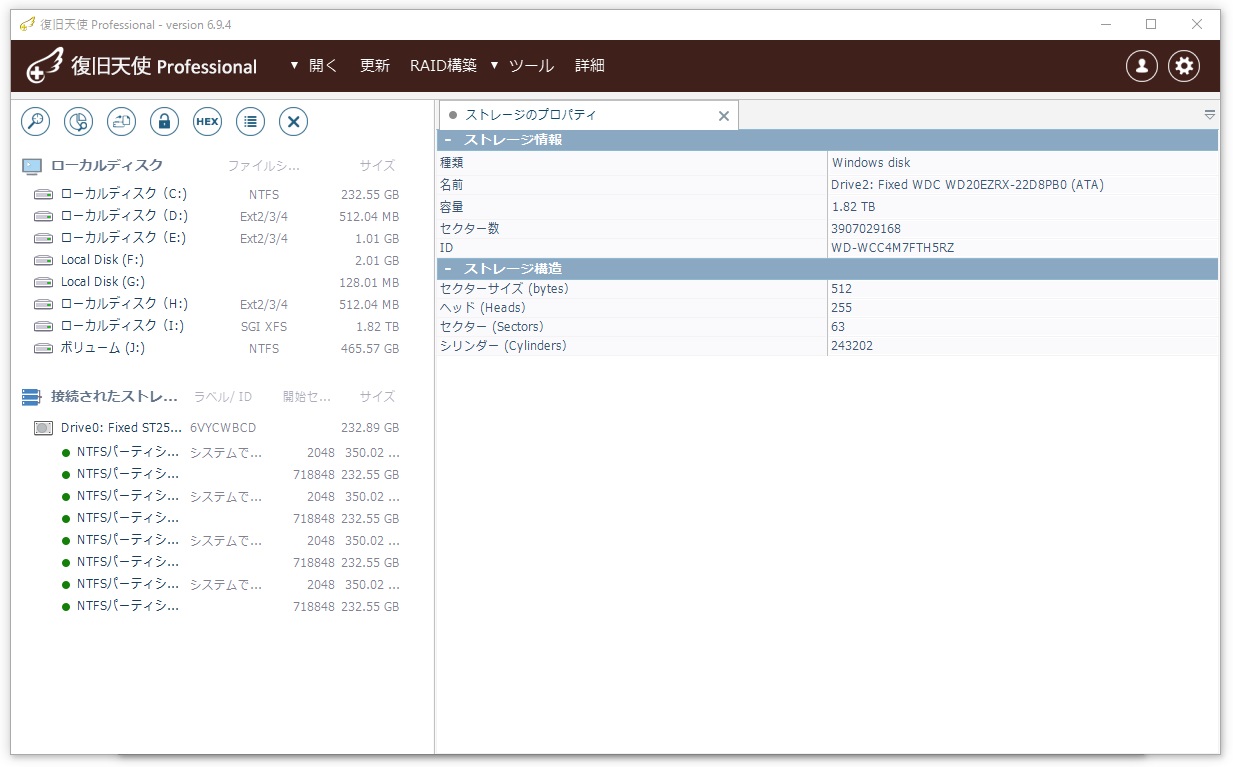
「開く」から「イメージファイルまたは仮想ディスク」を選択し、
ReFSボリュームをイメージファイルとして開きます。
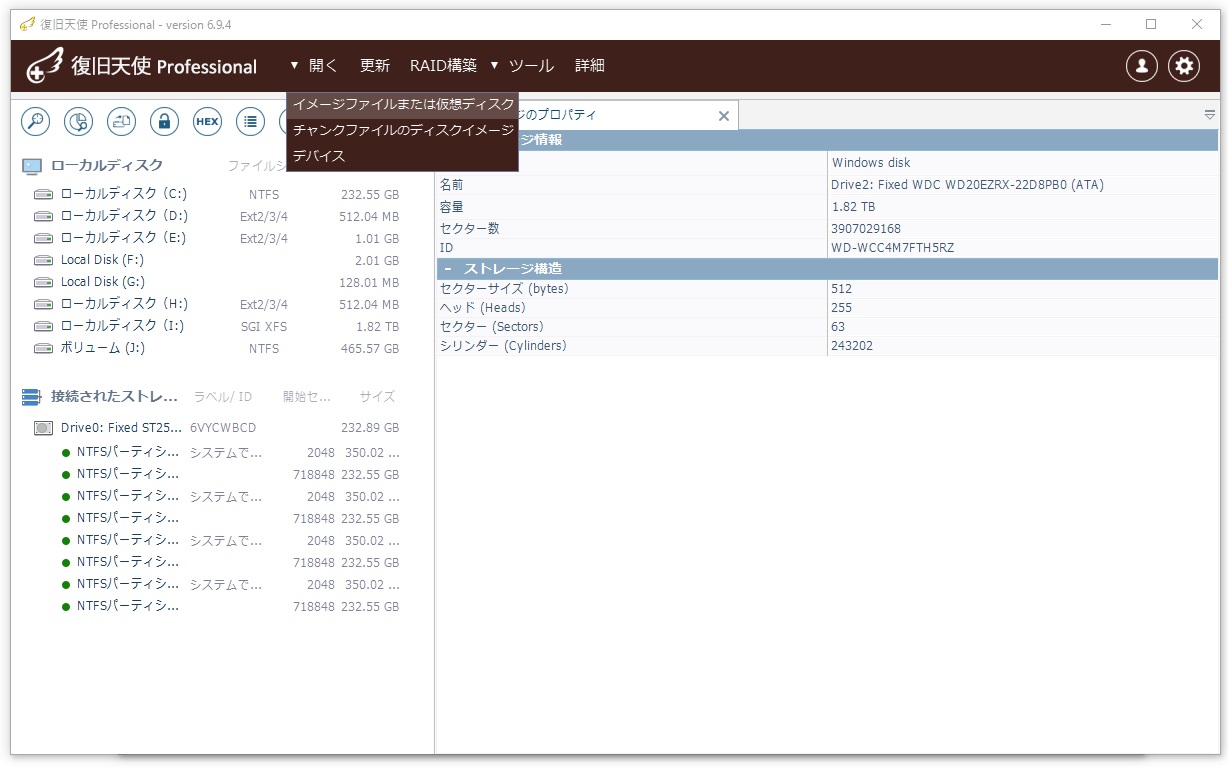
2.ReFSボリュームには削除データは表示されませんので、
ツールバーのアイコンから「消失データのスキャン」をクリックして
データのスキャンを行います。
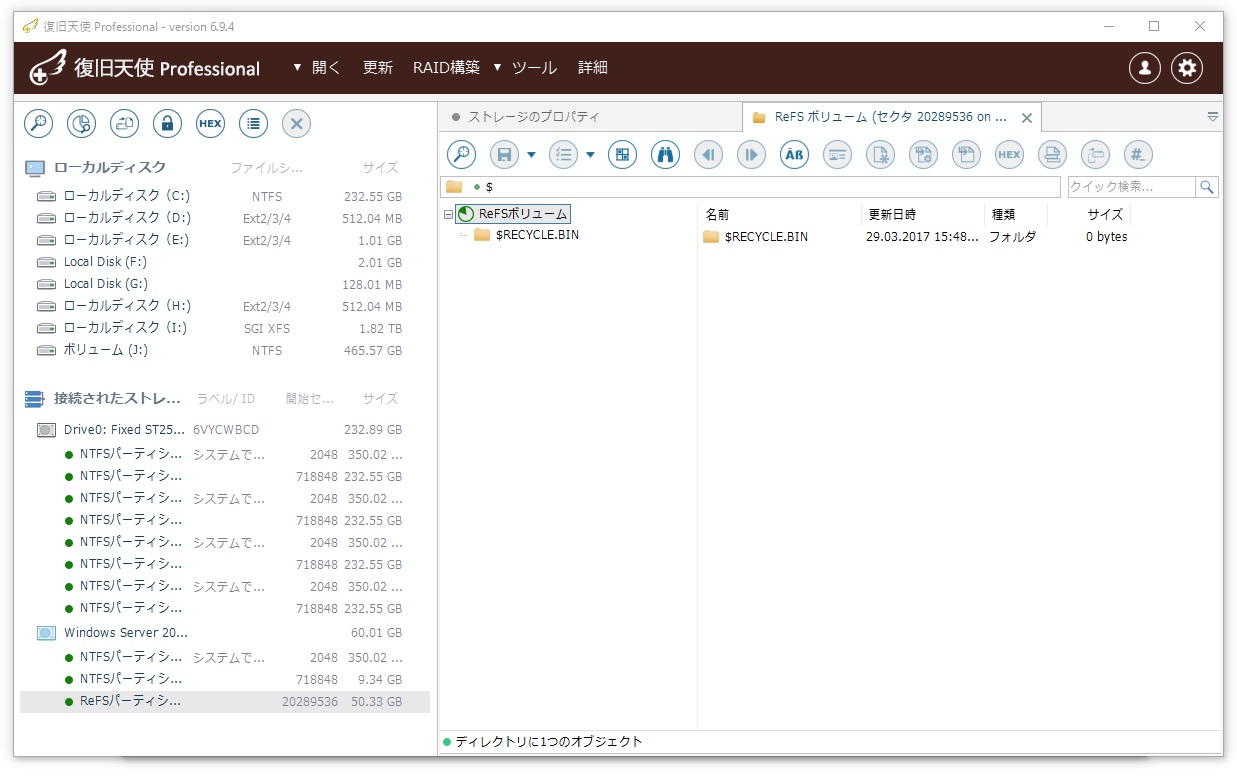
スキャン設定が完了したら「スキャン開始」をクリックします。
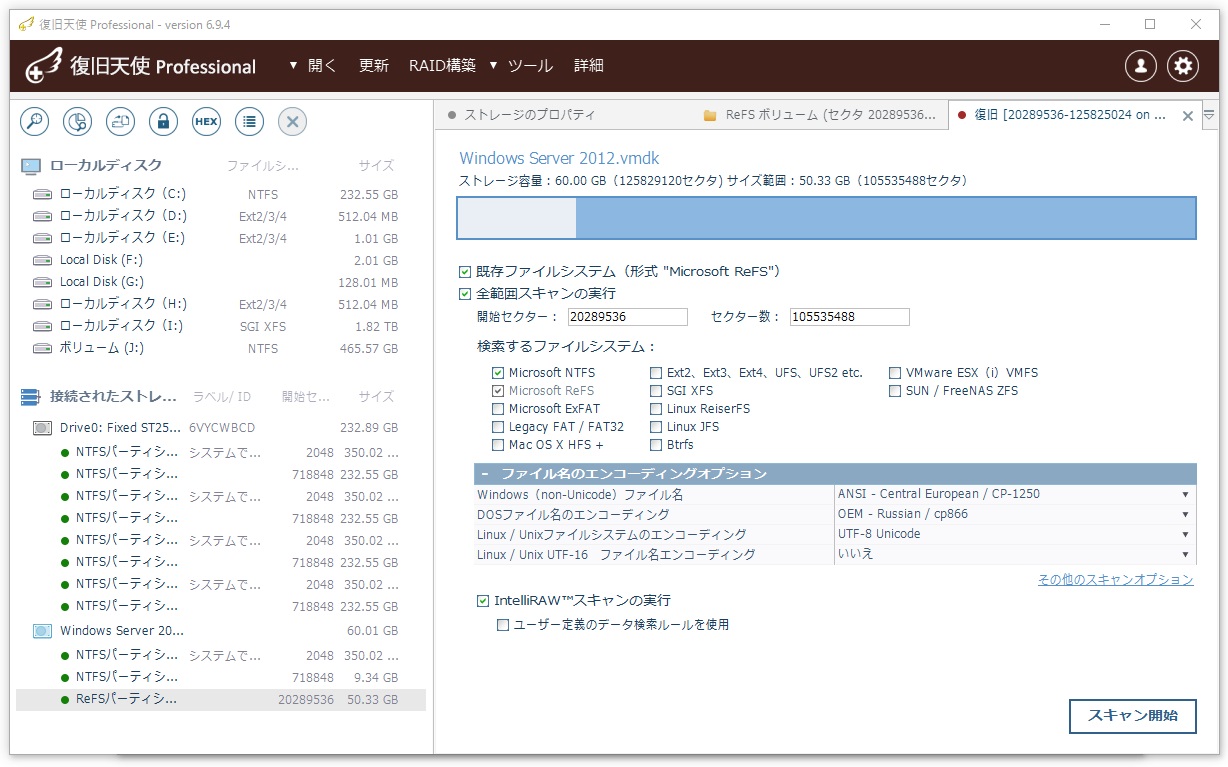
スキャンは最後まで行う必要がありますので、途中で中止しないで下さい。

3.スキャンが完了すると、結果がタブで表示されます。
確認したいスキャン結果を選択して「選択したスキャン結果を開く」を
クリックすると、エクスプローラタブでスキャン結果を開きます。
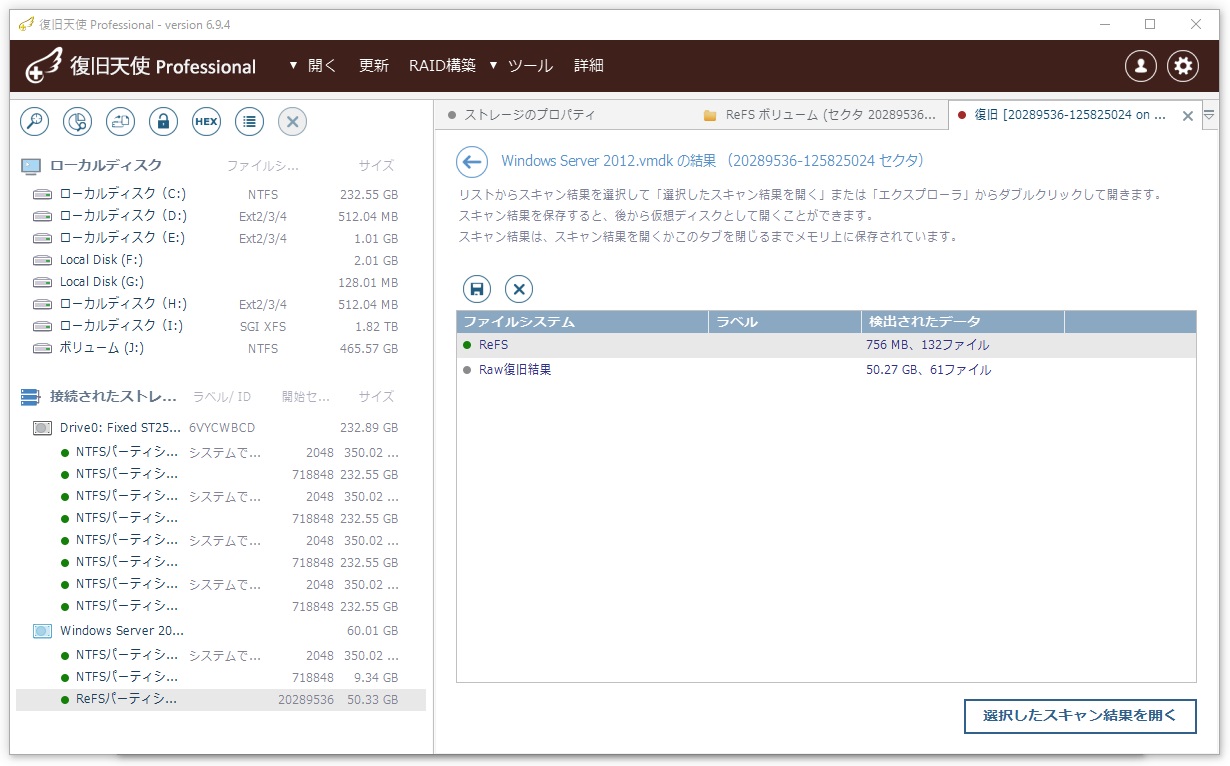
削除データは「LosfFiles」フォルダや「RECYCLE.BIN」フォルダなどに
表示されることもありますので、必ず確認して下さい。
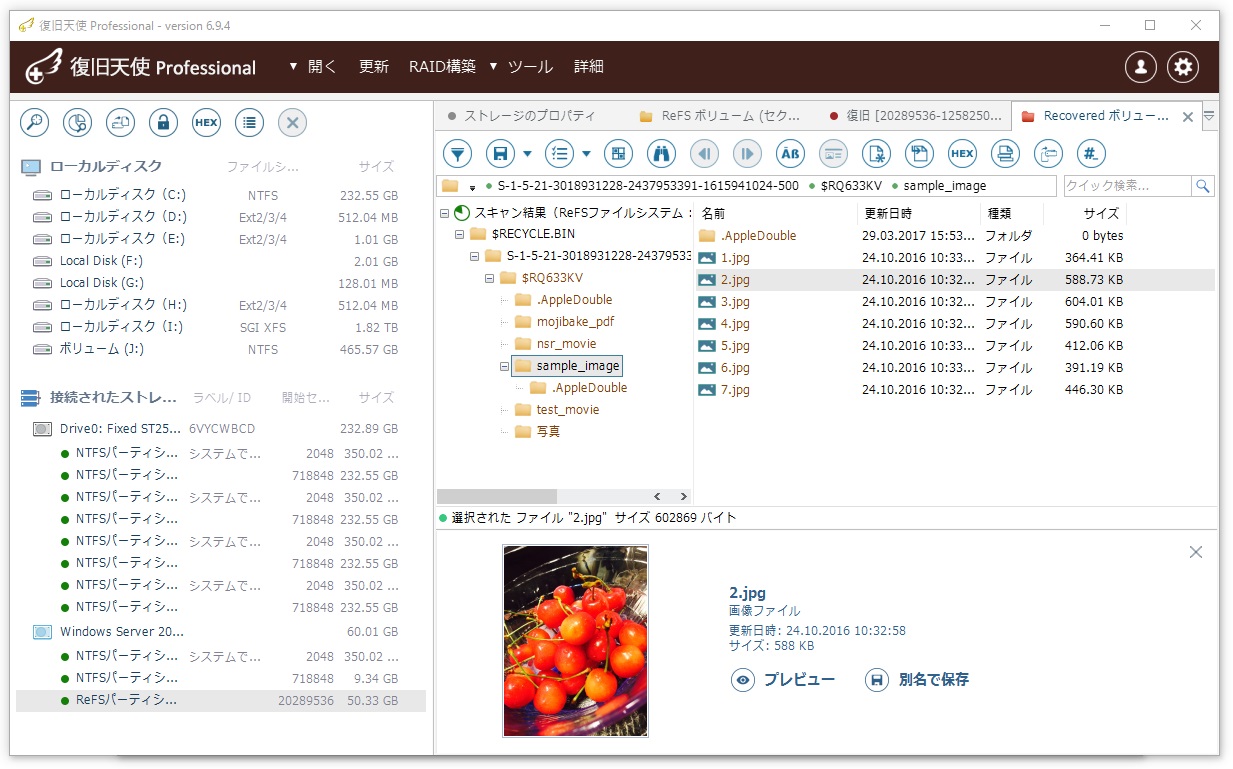
画像やテキストデータはプレビュー機能で内容を確認することもできます。
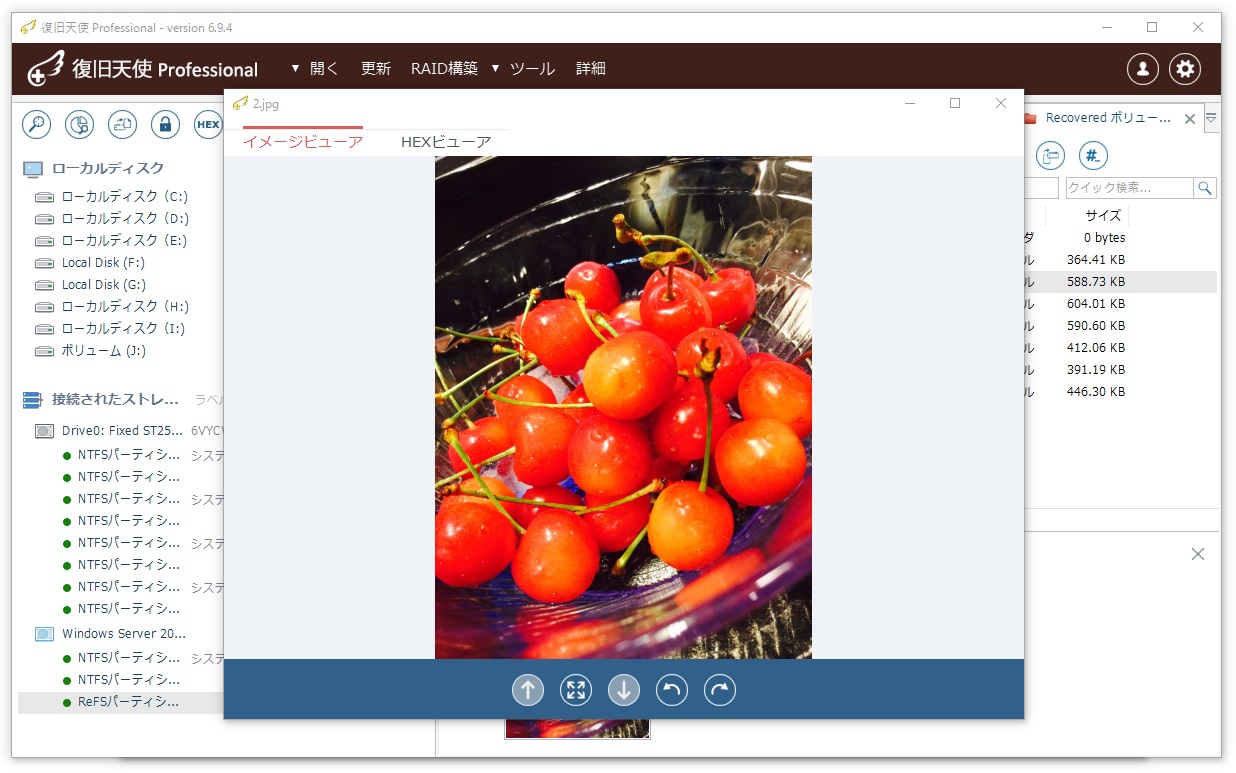
4.データを保存する場合は、ツールバーの「選択の定義」をクリックし、
保存したいファイルにチェックを入れた後、保存先を指定して保存します。
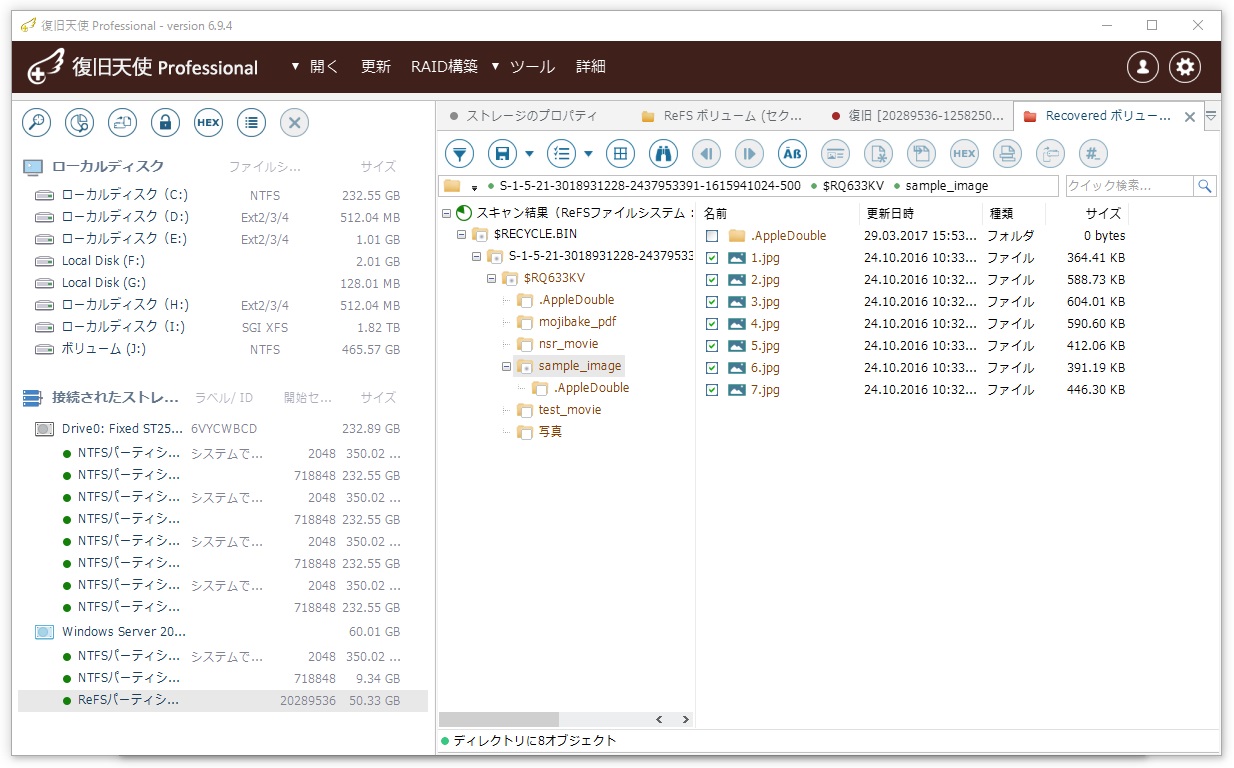
保存場所で正常に保存できていることを確認すれば、作業は完了です。
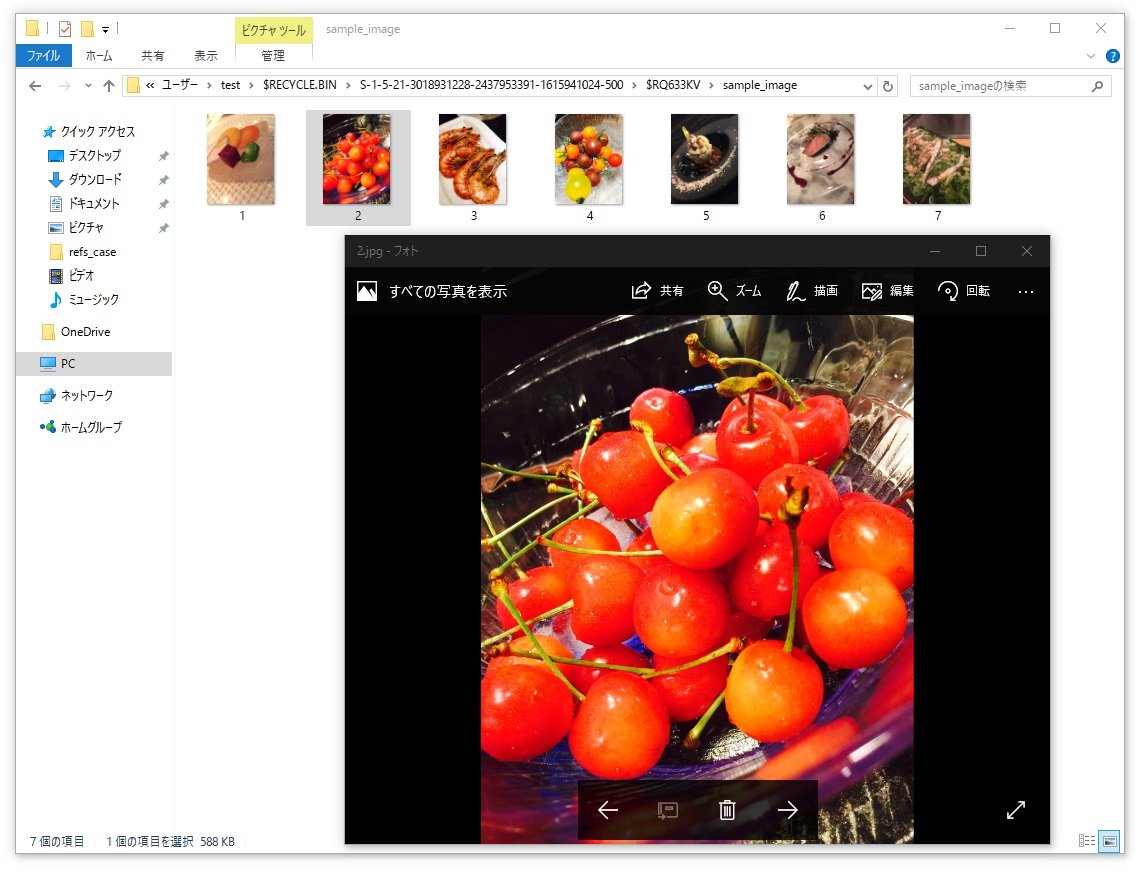
復旧天使を使ってみる

























